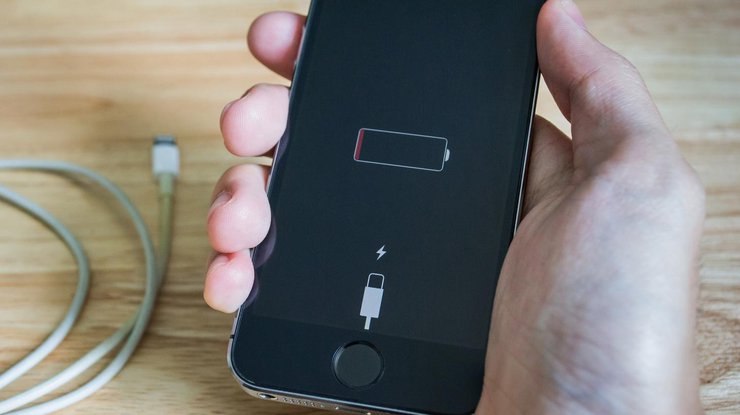- 19 лайфхаков, чтобы iPhone работал дольше
- Как просто увеличить время работы iPhone на iOS 14
- Виджеты на главном экране
- Автоматизация «Сохранение батареи»
- Настройка Siri
- Фоновое обновление контента
- Загрузка почты
- Службы геолокации и системные службы
- Уведомления
- Экранное время
- Блокировщик рекламы Safari
- Поднять айфон для активации
- Уменьшение движения
- Использование Wi-Fi вместо LTE
- Отключение AirDrop
- Автоматическое обновление приложений
- Оптимизированная зарядка
19 лайфхаков, чтобы iPhone работал дольше
Многим пользователям iPhone наверняка знакома проблема, когда устройство разряжается слишком быстро. Если вы будете придерживаться следующих советов, то сможете увеличить время работы аккумулятора.
- Нужно выключить Bluetooth
Если по каким-либо причинам ваш Bluetooth находится во включенном состоянии, например, для связи iPhone и Apple Watch, то отключите его. Данная функция одна из самых затратных в плане заряда аккумулятора.
Проведя пальцем на экране снизу вверх вы сможете открыть пункт управления, где и находится кнопка отключения Bluetooth-устройств. Однако добиться полной деактивации возможно только в настройках.
- Нужно отключить LTE
Если отключить 4G-связь, то можно сэкономить не только трафик, которого, скорее всего, мало, но и заряд аккумулятора. Даже в случае большого количества трафика сейчас практически во всех общественных местах есть бесплатная сеть Wi-Fi.
Для отключения данной функции откройте настройки и найдите там пункт, который называется «Сотовая связь», затем вы сможете отключить LTE. Помимо этого вы можете заблокировать доступ для «Музыки», «Фото» и прочих приложений к 4G-связи. Сделать это можно в пункте настроек для каждого приложения.
- Стоит отключить уведомление, которые вам не нужны
Данным способом тоже можно сэкономить заряд батареи на iOS. Нужно отключить все оповещения, в которых нет никакой необходимости. Зайдите в настройки и найдите пункт «Уведомления», оставьте включенными только самые важные, которые вам необходимо видеть моментально.
- Нужно включить «оттенки серого» и отключить автоматическую настройку яркости экрана
Ещё один действенный способ долгое время оставаться с заряженным айфоном — уменьшение яркости экрана. Вы можете настроить такую яркость, которая будет максимально комфортна для вас. Однако айфон может сбить её и подстроить под окружающее освещение. Чтобы этого не произошло, нужно отключить автоматическую настройку яркости. Зайдите в настройки и найдите пункт «Основные», затем оттуда перейдите в «Универсальный доступ» и «Адаптация дисплея», в последнем пункте щёлкните на отключения «Автояркость».
Там же вы можете обнаружить «Светофильтры», где есть «Оттенки серого». Если включить данный пункт, то экран станет чёрно-белым. Таким образом вы сможете не только сэкономить заряд аккумулятора, но и оградить ваши глаза от усталости.
- Максимальная яркость – 25%
Ранее уже было описано, как открывается пункт управления. В нём вы сможете установить минимальную яркость, 25% подходит для большинства ситуаций. На солнце моментально можно прибавить, насколько вам будет необходимо.
- Нужно включить пункт «Уменьшение движения»
Найдите пункт «Универсальный доступ» и включите в нём «Уменьшение движения». Данная функция убирает всю лишнюю анимацию и движения во время возврата «домой».
При включении «Уменьшения движения» необходимо выключить «Эффекты сообщений (авто)». Да, минус в том, что эффекты для полноэкранных и всплывающих окон с этого момента нужно будет делать самостоятельно, зато какой плюс – экономия батареи.
- Деактивируйте 3D Touch
Не выходя из предыдущего пункта меню «Универсальный доступ», вы можете обнаружить ещё один пункт «3D Touch», который также не приносит большой пользы. Так как при каждой вибрации аккумулятор всё больше садится.
- Стоит отключить эффекты вибрации
Оставайтесь в том же пункте меню и найдите кнопку «Эффекты вибрации», отключите (и для звонков тоже). Произвести отключение вибрации можно и в бесшумном режиме. Выйдите в главное меню настроек, там есть пункт «Звуки, тактильные сигналы». Найдите бесшумный режим, в нём можно отключить вибрацию. В этом случае вибрация будет отсутствовать только при включении бесшумного режима.
Если вернуться в предыдущий пункт «Универсальный доступ», то можно отключить функцию «Встряхнуть для отмены». Она нужна, чтобы лёгким движением отменить последнее действие: переход куда-либо или ввод символа. Однако, чтобы сэкономить заряд аккумулятора, это можно сделать и вручную.
- Нужно отключить автообновление тех приложений, которые минимально важны.
Зайдите в «Основные», а там найдите нужный пункт «Обновление контента». Далее вы обнаружите кнопки для всех приложений. Отключите те, автоматическое обновление которых вам не нужно. А те, которые останутся включенными, будут обновляться при любых условиях, если есть подключение к Интернету. Совет: стоит оставить галочки только на тех обновлениях, которые нужны в дороге (или такие, синхронизация которых – очень долгий процесс).
- Автоматическая блокировка экрана через минуту
Зайдите в настройки iOS и найдите пункт «Экран и яркость», там можно установить автоматическую блокировку экрана через минуту. Чем дольше экран находится во включенном состоянии, тем больше заряда батареи расходуется.
- «Поднятие для активации» нужно отключить
Когда телефон лежит с выключенным экраном и его никто не трогает, заряд экономится. А с этой функцией айфон активируется, как только вы поднимаете его. Функция не очень полезна и разряжает устройство. В меню «Экран и яркость» найдите это пункт и отключите. С этого момента экран будет работать только тогда, когда вы нажмете на какую-нибудь кнопку айфона.
- Siri тоже можно отключить
Не многие люди пользуются функцией «Siri и поиск», да и поиск вручную тоже экономит заряд. Поэтому найдите данный пункт в меню и отключите все четыре кнопки.
- «Режим энергосбережения» – отключить
Наверное, сложно будет поверить, но с этой функцией смартфон разряжается намного быстрее. Когда заряд аккумулятора достигает двадцати процентов, телефон автоматически предлагает включить «Режим энергосбережения». Не стоит соглашаться, потому что иначе ваш телефон разрядится быстрее и выключится.
Зайдите в настройки и найдите там «Аккумулятор», зайдите и отключите данный режим. Заменить данную функцию можно «авиарежимом», а также рекомендуется включить «Заряд в процентах», таким образом остаточный заряд всегда будет вам виден.
- «Службы геолокации» оставить только для нужных приложений, в остальных – отключить
В большинстве приложений ваше местоположение отслеживается автоматически, однако не для каждого это нужно. Откройте «Службы геолокации» в «Конфиденциальность» и отключите данный пункт для всех приложений, которым для нормальной работы не нужно знать, где вы находитесь. А для GPS включите «Используя».
- Отправка аналитических данных Apple тоже не нужна
В том же пункте «Конфиденциальность» внизу найдите «Анализ» и выключите кнопки. Теперь ваш смартфон не будет каждый день отправлять анализ работы устройства и данные, тем самым разряжая телефон.
- Стоит отключить «Автоматические загрузки»
Открыв Apple ID вы сможете найти пункт «iTunes Store и App Store». Отключите автозагрузку приложений. Теперь на данном смартфоне не будет скачано всё, что было приобретено с других устройств.
- Загрузка данных для «Почты» и «Календаря» только через Wi-Fi
В «Учётных записях и паролях» найдите «Загрузку данных». Push надо отключить. Для всех приложений включите «Выборку автоматически». С этого момента обновленный контент «Почты» и «Календаря» будет загружаться только при подключении смартфона к сети Wi-Fi.
- В «Сообщениях» нужно включить «Режим низкого качества»
Внизу пункта «Сообщения» найдите функцию «Режим низкого качества». Если её включить, то картинки перед отправкой будут сжиматься, а ваше время и заряд батареи будут экономиться.
- Деактивируйте Game Center
Если вы проводите практически всё своё время бодрствования нон-стоп в играх, то данная функция для вас бесполезна. Во-первых, она постоянно раздражает уведомлениями, во-вторых, опять же тратит заряд аккумулятора.
Источник
Как просто увеличить время работы iPhone на iOS 14
Собрали самые полезные лайфхаки.
Зарядка для iPhone 11 Pro. Фото: Александр Побыванец / Wylsacom Media
Как продлить время автономной работы iPhone — извечная проблема. Выход новой iOS — это ещё один повод вспомнить, как грамотно настроить смартфон, чтобы значительно увеличить время автономной работы.
Важный момент: если максимальная ёмкость вашего аккумулятора далека от 100 % и приближается к 60-70 %, то и отключение виджетов на домашнем экране вам не поможет — пора менять батарейку. В материале собраны лайфхаки для тех, у кого после обновления на iOS 14 время автономной работы уменьшилось.
Виджеты на главном экране
Виджеты — главное нововведение iOS 14, которые помимо отображения полезной информации могут существенно сокращать время автономной работы смартфона. Конечно, в Apple серьёзно подошли к этому вопросу, поэтому в фоновом режиме виджеты практически неактивны. Однако если на главном экране их будет очень много, то на автономности это отразится, так как виджеты постоянно подтягивают информацию из интернета.
Автоматизация «Сохранение батареи»
Для этого нужно воспользоваться командами. В приложении «Команды» можно создать автоматизацию, которая включает режим энергосбережения при определённом заряде аккумулятора.

Также можно назначить и другие действия. Например, отключение Wi-Fi, включение авиарежима и снижение яркости на 20 %. Устанавливайте действия под себя, которые не будут вам мешать, но помогут сохранить заряд айфона.
Настройка Siri
Если с голосовым ассистентом вы общаетесь редко, определение «Привет, Siri» лучше отключить — эта функция серьёзно расходует заряд. Голосовой отклик также лучше установить только на наушники.

Все предложения Siri, всплывающие при использовании смартфона, также в фоновом режиме анализируют, что и как вы используете. Отключайте, если подсказки с частозапускаемыми программами или предложения при поиске вам не нужны.
Фоновое обновление контента
Полностью отключать фоновое обновление контента смысла не вижу, а вот выбрать только нужные приложения, которые будут обновляться в фоновом режиме, можно. Также можно отключить фоновое обновление программ при использовании сотовых данных, оставив только Wi-Fi.

Загрузка почты
На вашу почту приходит только спам и предложения магазинов? Тогда зачем для этого использовать загрузку почты в фоновом режиме? Отключайте!

Можно установить напоминание и проверять почту раз в день. Разумеется, такое ограничение подойдёт только для тех, у кого почта не является одним из важнейших рабочих инструментов.
Службы геолокации и системные службы
В iOS 14 появилась опция «Точная геопозиция» для приложений, которые постоянно отслеживают ваше местоположение. Если в «Картах» важна точность, то для фото — нет. Советую потратить минут десять и отключить геопозицию, где она не нужна.

Также стоит настроить системные службы, половина из которых нужна скорее не вам, а Apple. Особенно «Совершенствование продукта», которое находится в самом низу списка.
Уведомления
Как и в случае со службами геолокации, советую отключить бесполезные уведомления, которые мало того, что отвлекают, так ещё и батарейку расходуют. Просто откройте центр уведомлений и посмотрите, что из этого вы никогда не откроете, а затем отключите.
Согласитесь, бывает такое, что после загрузки приложения нужно как можно быстрее начать им пользоваться, а потому на все запросы вы отвечаете «да».
Экранное время
Да, фоновый анализ вашего использования устройства и еженедельные отчёты также сказываются на батарейке. Если лимитов приложений у вас нет, за количеством проведённого времени со смартфоном не следите, то можете смело отключать.
Блокировщик рекламы Safari
Подойдёт любой. Я пользуюсь BlockBear и AdBlock, в связке не вижу практически никакой рекламы. Безусловно, отсутствие анимированных банеров и фонового отслеживания положительно сказывается на автономности.
Поднять айфон для активации
Сразу же отключаю, когда активирую новый iPhone. Во-первых, часто экран активируется сам по себе, а во-вторых, на iPhone X и новее тап по экрану заменят активацию по кнопке. Можно и это отключить, чтобы сберечь батарейку, но комфорт дороже, а клавиша питания прослужит дольше.
Уменьшение движения
Ещё один пункт, который можно сразу отключить. Мне не нравятся двигающиеся иконки на рабочем столе.

Использование Wi-Fi вместо LTE
Используйте Wi-Fi вместо LTE везде, где это возможно. Сотовая сеть расходует заряд куда активнее Wi-Fi.
Отключение AirDrop
Так смартфон не будет искать устройства рядом каждый раз, когда вы нажимаете «Поделиться». Активировать AirDrop можно быстро через «Пункт управления».
Автоматическое обновление приложений
Опять же, это всё фоновая работа и использование сотовых данных. Я отключил автоматическое обновление программ не по этой причине: мне нравится смотреть чейнджлог и знать, что новенького добавили. Также советую отключить в настройках автоматическую загрузку программ, которые вы установили на других iOS-устройствах.

Оптимизированная зарядка
iPhone будет учиться в процессе ежедневной зарядки, как вы его используете и заряжаете. Спустя неделю–две, если вы ежедневно ставите смартфон на зарядку ночью, по достижении 80 % он будет откладывать завершение зарядки до тех пор, пока смартфон вам не понадобится, то есть будет пополнять заряд примерно за час до будильника.

Многое из перечисленного выше, разумеется, известно уже не первый год. Но реальность такова, что iOS кардинально не меняется, а только обрастает новыми функциями, которые можно и нужно настраивать под себя, тем самым оптимизируя расход аккумулятора.
Знаете ещё какие-то фишки? Делитесь ими в комментариях!
Источник